win7桌面文件都不见了 桌面上的文件不见了怎么办
更新时间:2024-02-15 12:01:23作者:yang
近日有不少用户反映,发现自己的Win7桌面文件突然不见了,让人感到困惑和焦虑,桌面上的文件对于我们来说,是工作、学习和娱乐的重要载体,一旦消失不仅带来了诸多不便,更让我们担心文件的安全性。当桌面上的文件不见了,我们该如何处理呢?在本文中将为大家介绍几种可能的解决方案,帮助大家找回丢失的文件,并避免类似问题的再次发生。
具体方法:
1.如果发现桌面的文件全部都不见了,千万不要着急。将鼠标放在空白的位置,点击右键。
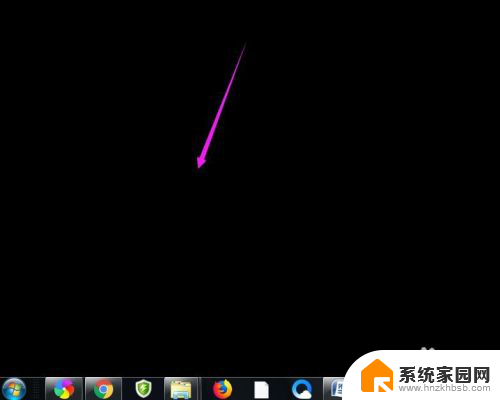
2.在弹出的菜单中,找到查看的选项,点击打开,如图所示。
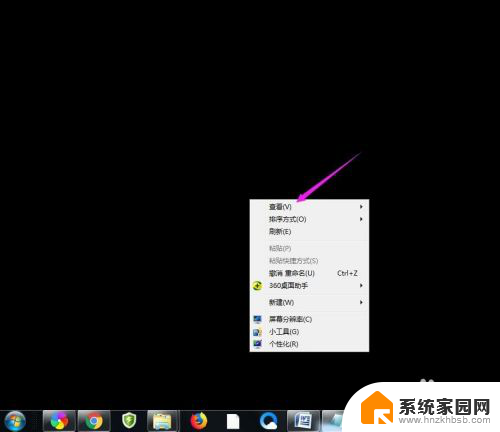
3.这时候会向右又打开一个延伸菜单,再找到【显示桌面图标】的选项。点击一下。
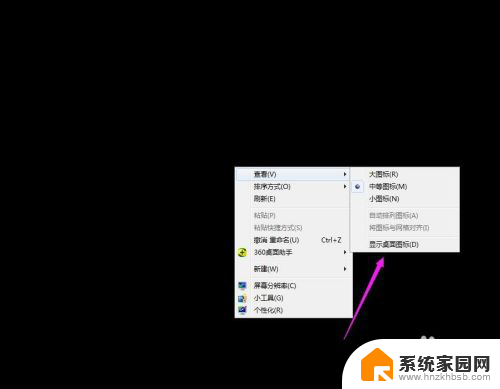
4.看一下桌面图标是不是已经回来了,如果还有问题的话。尝试进行下一步的操作。
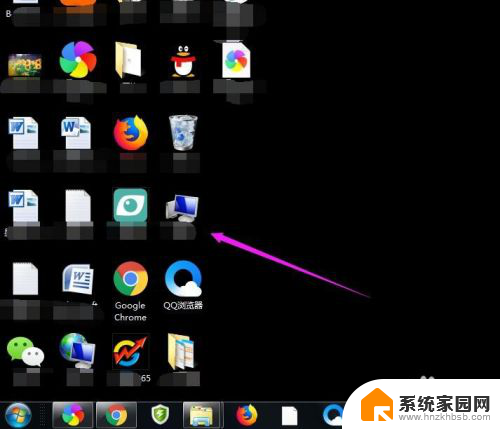
5.点击打开计算机图标,找到本地磁盘c盘,点击进去。
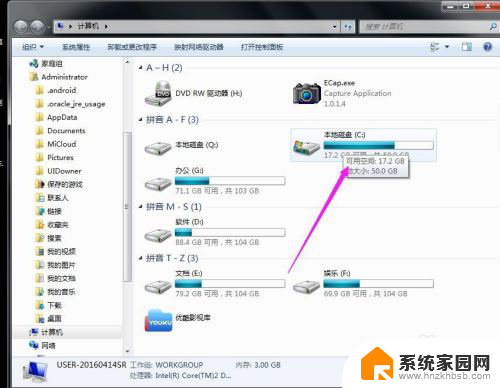
6.在c盘里,找到有Users文件夹,如图所示。
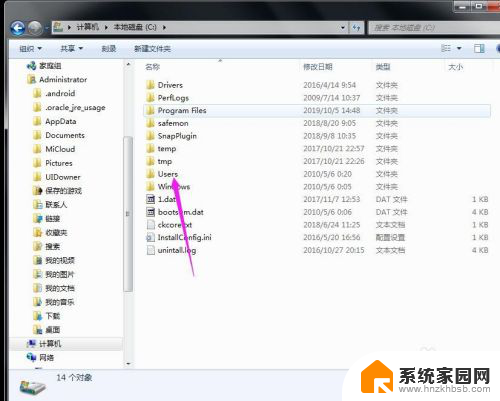
7.再找到公用的文件夹,点击打开,如图所示。
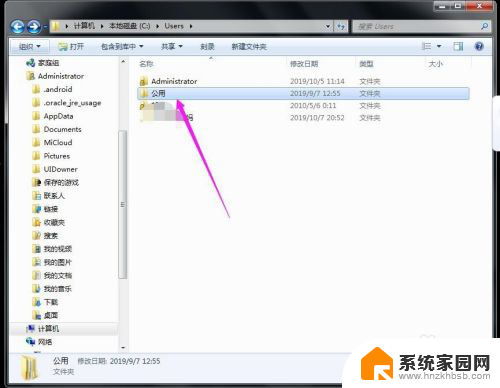
8.找到Desktop文件夹,点击打开。
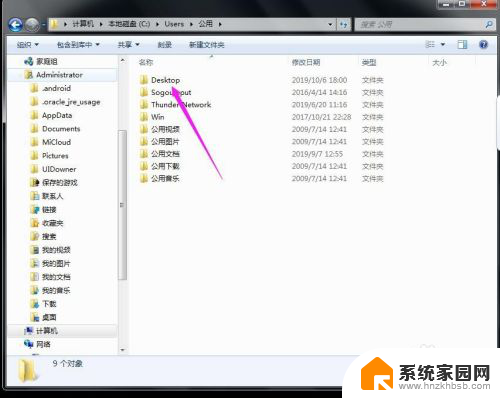
9.在这里就可以看到所有用户公用的桌面图标了。
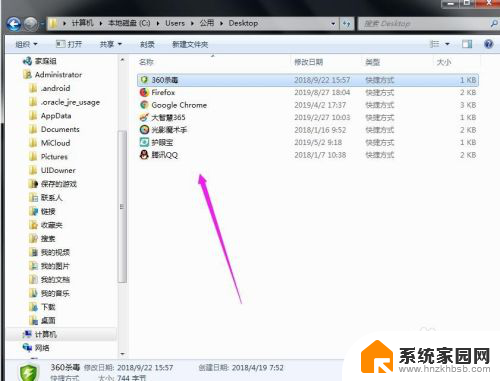
10.返回上一级菜单,再选择自己的用户名,比如选择Administrator。
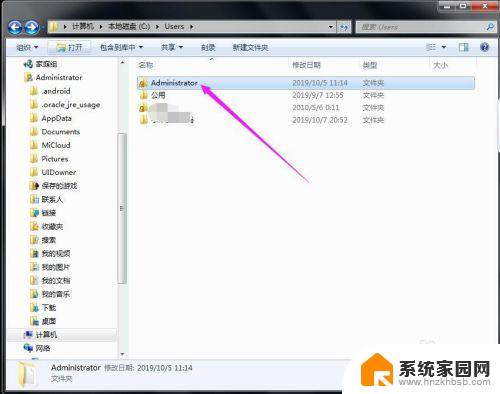
11.然后找到桌面的文件夹,点击打开,就可以看到用户的所有桌面文件了。
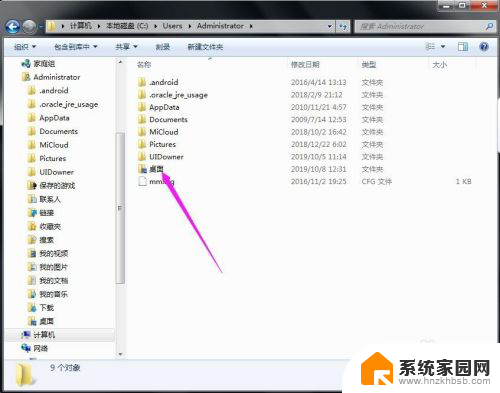
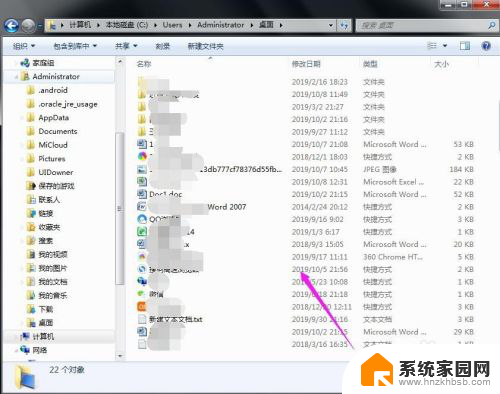
以上就是win7桌面文件都不见了的全部内容,如果你也遇到了这个问题,可以尝试按照以上方法来解决,希望这些方法能对你有所帮助。
win7桌面文件都不见了 桌面上的文件不见了怎么办相关教程
- 电脑桌面文件不见了win7 桌面文件不见了怎么恢复
- win7桌面图标无法显示 win7系统桌面图标不见了怎么恢复
- w7计算机图标不见了怎么办 win7桌面上计算机图标不见了怎么显示
- win7我的文档没了 win7系统我的文档不见了怎么找回
- w7系统电脑桌面不见了 Win7系统开机后只显示鼠标不显示桌面怎么办
- 桌面便签不见了怎么找回win7 Win7电脑桌面便签的快捷键操作
- win7设备管理器里面没有蓝牙 win7系统蓝牙不见了怎么办
- windows7上面有我的电脑吗? win7我的电脑图标不见了如何恢复
- win7桌面突然什么都没有了 任务栏和桌面图标突然消失了怎么办
- win7 不显示桌面 Win7开机后桌面图标不显示怎么办
- win7电脑桌面锁屏怎么设置密码 win7系统锁屏密码设置方法
- win7家庭普通版个性化设置在哪里 Win7家庭版个性化设置找回方法
- mac电脑装windows7系统 苹果mac装win7系统详细教程
- windows7可以分屏吗 Win7如何快速分屏设置
- win7自带游戏点了没反应 win7旧版游戏启动无反应如何解决
- wind7第三方软件认不到电脑摄像头 Win7摄像头无法打开怎么办
win7系统教程推荐
- 1 win7电脑桌面锁屏怎么设置密码 win7系统锁屏密码设置方法
- 2 wind7第三方软件认不到电脑摄像头 Win7摄像头无法打开怎么办
- 3 win7优盘打不开 u盘设备在win7连接不上怎么办
- 4 win连蓝牙耳机 win7蓝牙耳机连接步骤
- 5 win7进去安全模式按哪个键 win7进入安全模式的三种方法图解
- 6 笔记本电脑win 7系统激活怎么激活 win7怎么激活密钥
- 7 windows7旗舰版怎么打开管理员权限 win7如何设置权限以管理员身份运行程序
- 8 wind7系统还原怎么操作 win7笔记本恢复出厂设置流程
- 9 windows系统开机密码忘了怎么办 Win7系统忘记管理员密码怎么办
- 10 windows 任务清单 Win7 Windows任务计划程序服务查找方法